Запустите средство устранения неполадок клавиатуры в Windows 10, чтобы исправить проблемы с клавиатурой
Если клавиатура вашего настольного компьютера или ноутбука с Windows не работает должным образом и, возможно, набирает неправильные символы, запустите встроенную Средство устранения неполадок с клавиатурой в Windows 10, чтобы устранить проблемы автоматически.
Средство устранения неполадок с клавиатурой в Windows 10
Вы можете легко исправить проблемы с клавиатурой. Чтобы запустить средство устранения неполадок клавиатуры в Windows 10:
- Нажмите Win + I, чтобы открыть настройки.
- Выберите Обновление и безопасность.
- Выберите Устранение неполадок на левой панели.
- Щелкните Дополнительные средства устранения неполадок.
- Найдите и запустите средство устранения неполадок клавиатуры.
Давайте посмотрим, что именно делает средство устранения неполадок.
Нажмите Win + I, чтобы открыть Настройки Windows.
Программы для Windows, мобильные приложения, игры - ВСЁ БЕСПЛАТНО, в нашем закрытом телеграмм канале - Подписывайтесь:)
Из доступных опций выберите Обновление и безопасность.
Теперь с левой стороны выберите Устранение неполадок. Откроется страница средств устранения неполадок.
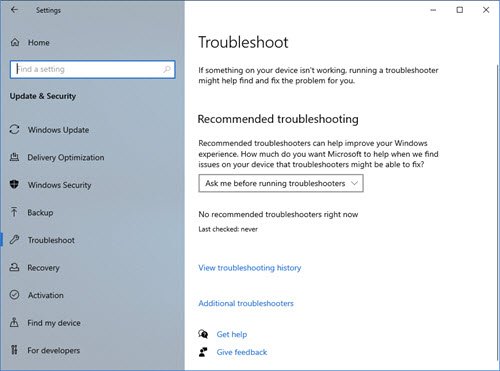
Прокрутите немного вниз, и вы увидите Дополнительные средства устранения неполадок связь. Нажмите на нее, и откроется новая панель,
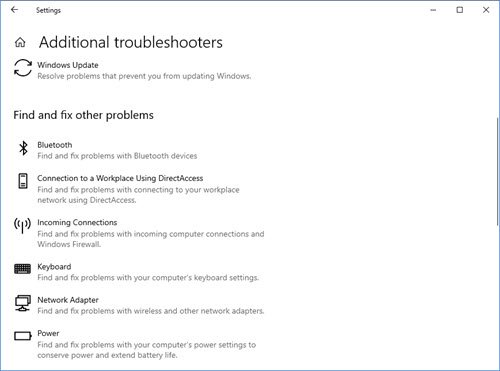
Прокрутите вниз, пока не увидите Средство устранения неполадок с клавиатурой.
Выберите это средство устранения неполадок и нажмите Запустите средство устранения неполадок кнопка.
Средство устранения неполадок оживет и начнет сканирование.
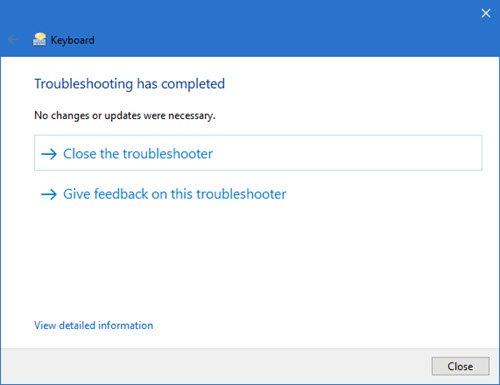
Средство устранения неполадок с клавиатурой проверит, все ли настройки клавиатуры в порядке и установлены ли значения по умолчанию. Он проверит, работает ли Text Services Framework, а если нет, то автоматически решит проблему. Он также проверит, работают ли текстовые службы, такие как редактор методов ввода, распознавание рукописного ввода и распознавание речи, которые зависят от Text Services Framework.
После завершения сканирования вам будет представлен список результатов. Нажмите на Посмотреть подробную информациюn, чтобы получить подробную информацию.
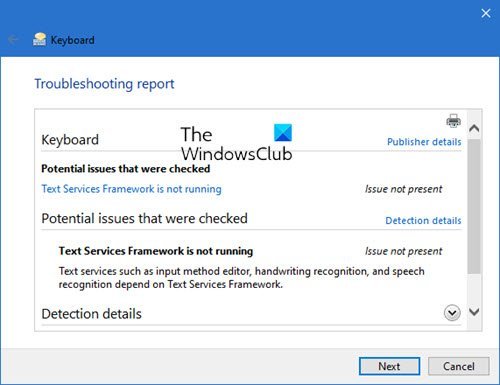
Если какие-либо проблемы были устранены, вы получите соответствующее уведомление.
Щелкните Далее / Закрыть.
Если потребуется, перезагрузите компьютер.
Если у вас возникли проблемы с сенсорной клавиатурой, вы можете использовать Средство устранения неполадок с сенсорной клавиатурой Windows от Microsoft.
Надеюсь, это помогло!
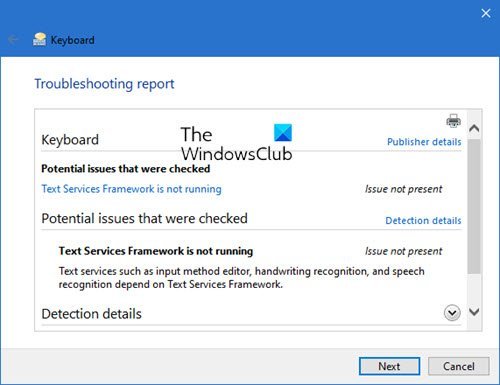
- Теги: Клавиатура, Устранение неполадок
Программы для Windows, мобильные приложения, игры - ВСЁ БЕСПЛАТНО, в нашем закрытом телеграмм канале - Подписывайтесь:)